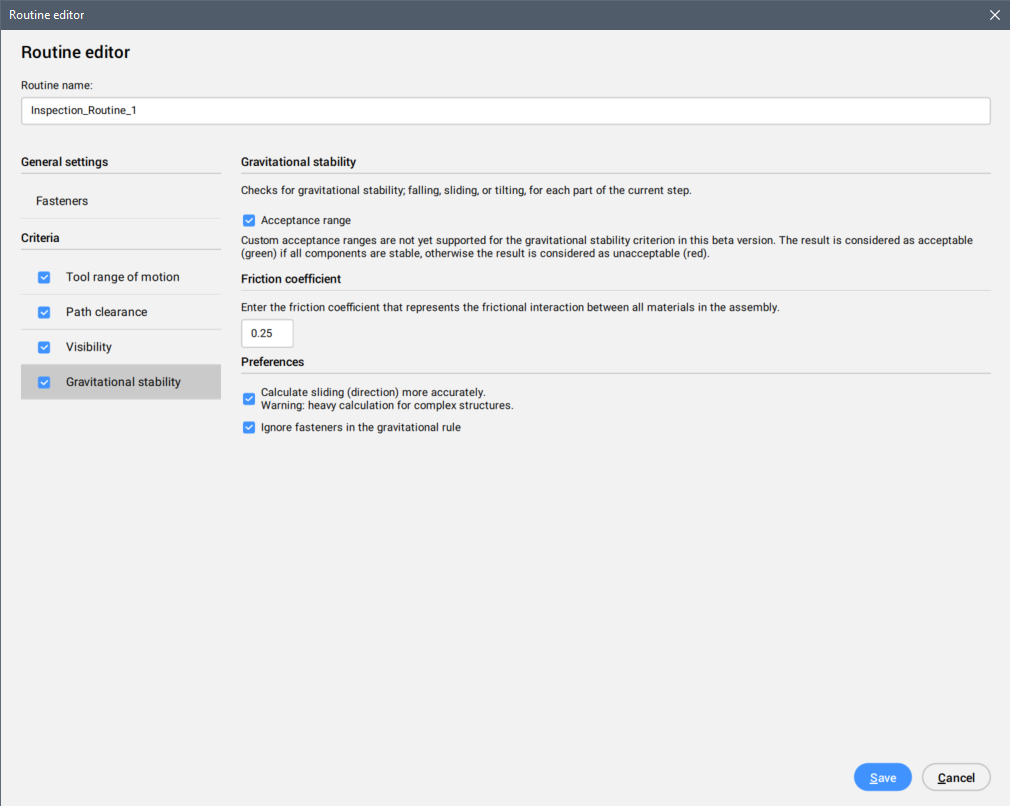ルーチンエディター
ルーチンの管理(BMASSEMBLYINSPECT)ダイアログボックスから開きます。
ルーチンエディターダイアログボックスでは、アセンブリ検査ツールで考慮される基準を作成できます。
すべてのファスナー設定と各アセンブリ基準は、読み込み/書き出し可能なルーチンJSONファイルに保存されるので、ルーチンファイルをユーザ間で共有できます。
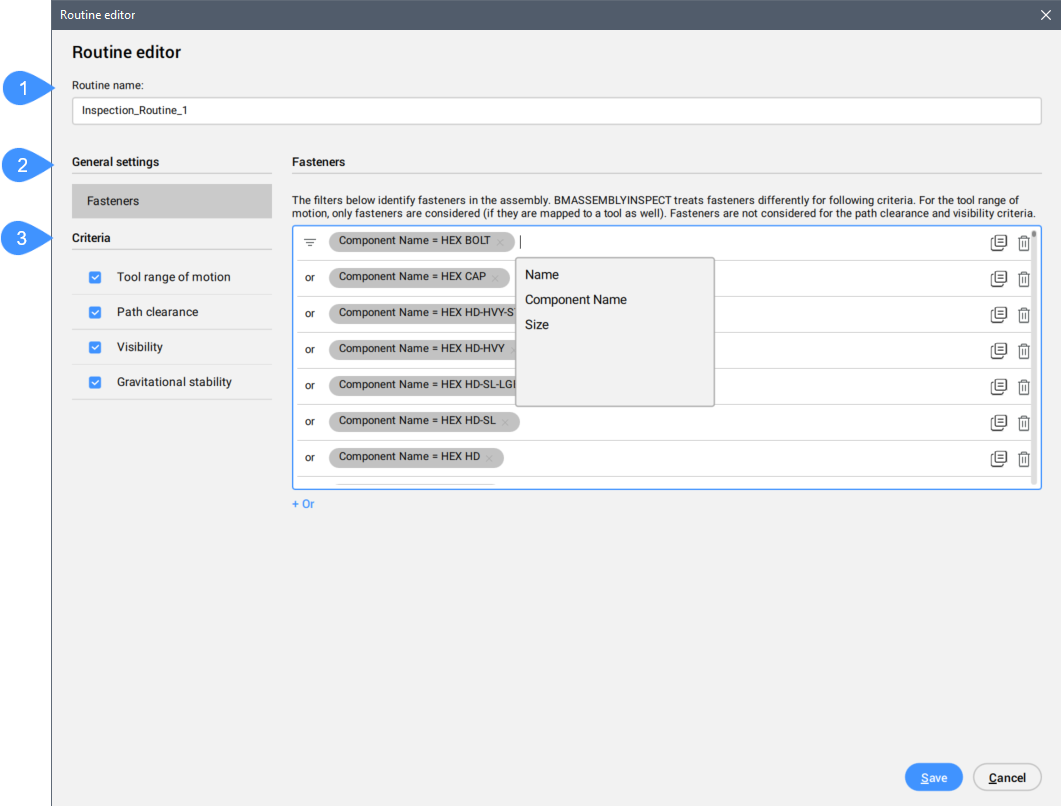
- ルーチン名
- 一般的な設定
- 基準
ルーチン名
規則をグループ化するプロファイル名を指定します。
一般的な設定
ファスナーの事前設定ツールを作成できます。
- ファスナー
- アセンブリ内のファスナーを識別するためのフィルターを定義します。以下の基準に応じて、BMASSEMBLYINSPECTコマンドによるファスナーの扱い方が異なります。ツールの動作範囲では、ファスナーのみが考慮されます(ツールにマップされている場合も)。ファスナーはパスクリアランス基準と可視性基準では考慮されません。
基準
アセンブリの検査で考慮される基準には4つのカテゴリーがあります。
- ツールの動作範囲
-
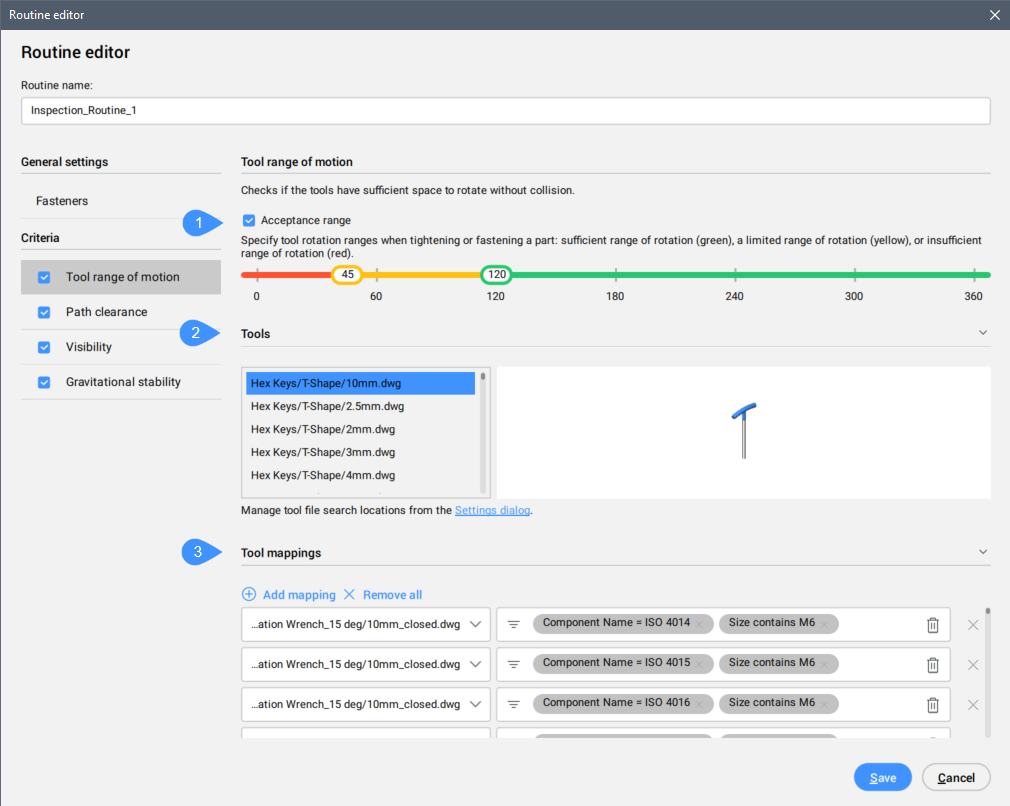
- 許容範囲
- ツール
- ツールマッピング
ツールに十分な操縦性スペースがあるかどうかを評価します例えば、各ファスナーに特定のツールで取り扱うのに十分なスペースがあるかどうかなどです。
- 許容範囲
- 部品を締め付けたり固定したりするときのツールの回転範囲を指定します:十分な回転範囲(緑)、限られた回転範囲(黄)または不十分な回転範囲(赤)
- ツール
- インストールフォルダーC:\Program Files\Bricsys\BricsCAD V26 ja_JP\UserDataCache\Support\ja_JP DesignLibrary\Toolsに格納されている使用可能なツール(各種標準六角レンチと1つのドライバー)を一覧表示します。これらはツールとして自動的にロードされます。
- ツールマッピング
- ファスナーごとに複数のツールを評価するために、ツールとファスナーのマッピングを複数定義できます。
- マッピングを追加
- マッピングを追加できます。
- すべてを削除
- すべてのマッピングを削除します。
- パスクリアランス
-
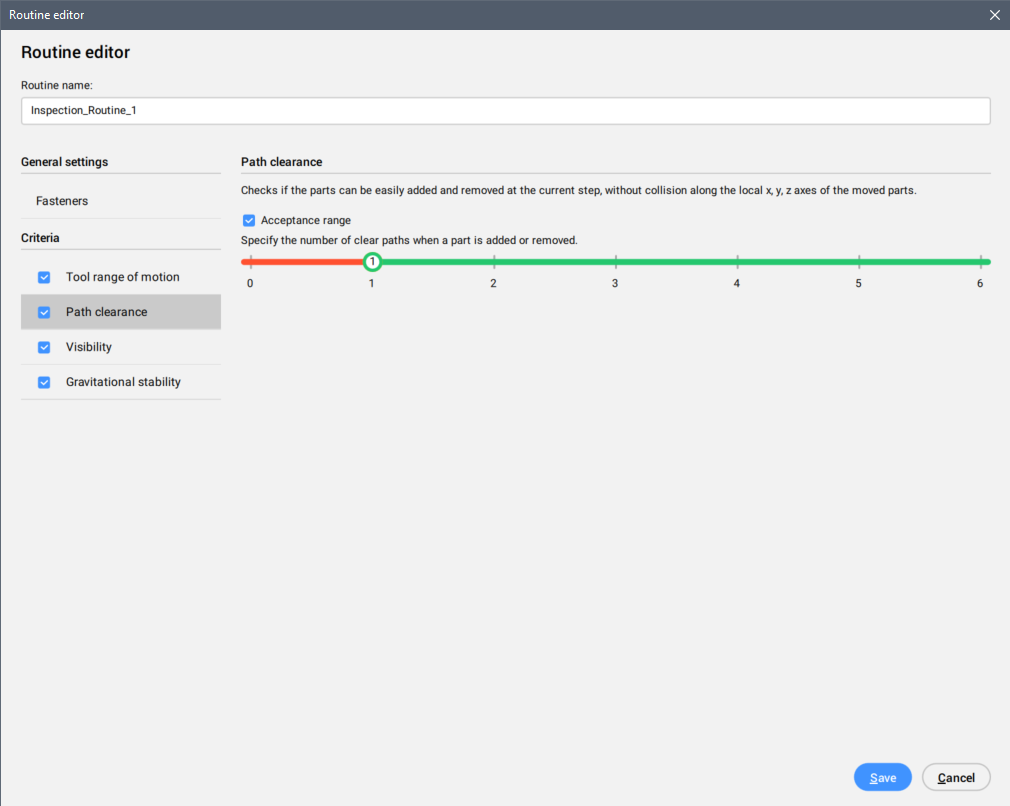
現在のステップで、各パーツまたはファスナーを、X、Y、Zの「ローカル軸」と呼ばれる6つのローカル座標軸の方向に沿って衝突することなく簡単に追加および削除できるかどうかを評価します。
- 許容範囲
- 部品が追加または削除されるときのクリアランス範囲をします:パスに障害物がない(緑)、パスが部分的に制限されている(黄)またはパスがブロックされている(赤)
- 可視性
-
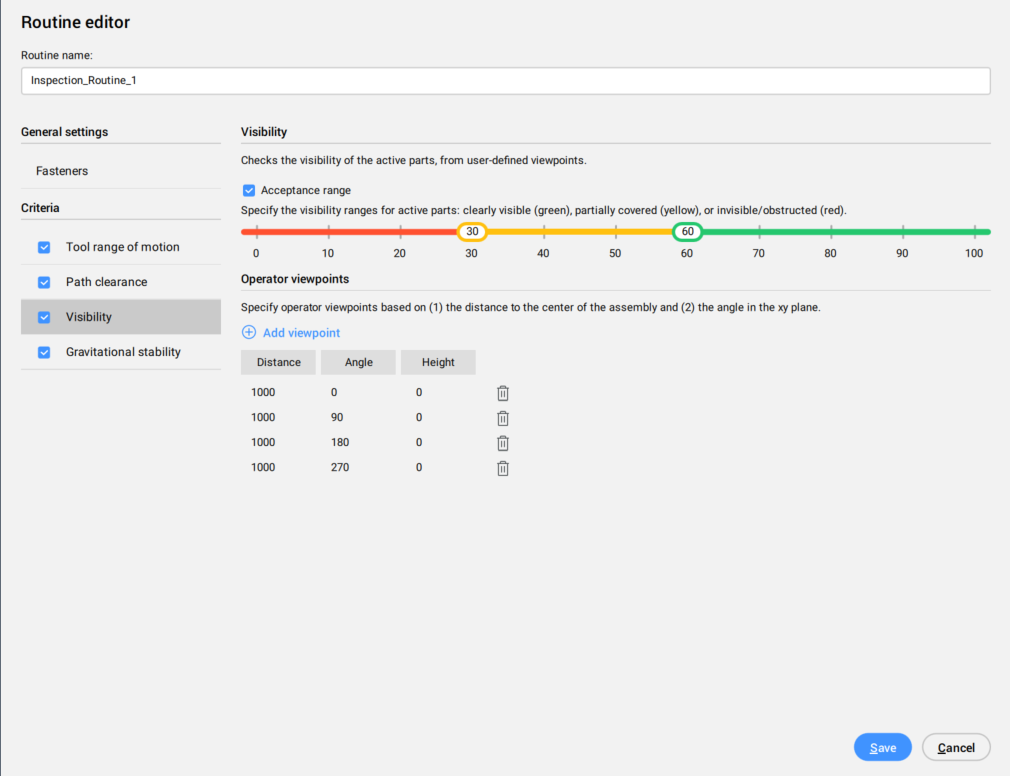
ユーザー定義の視点からアクティブな部品の表示/非表示をチェックします。アセンブリの中心までの距離とXY平面内の角度に基づいてオペレーターの視点を定義します。
- 許容範囲
- アクティブなパーツの表示範囲を指定できます。はっきりと見える(緑)、部分的に覆われている(黄)、非表示/遮蔽されている(赤)から選択できます。
- 視点を追加
- 可視性チェック用のビューポイントを追加します。
- 重力的安定
-